家人们谁懂啊!正准备在Win10上 *** 开玩Steam,结果游戏下载就是打不开,或者下载进度条纹丝不动,甚至连Steam客户端都启动不了!屏幕前的小伙伴是不是已经气得想把鼠标键盘都砸了?别急别急,咱就是说,这绝对不是你一个人的“人间惨剧”!今天,就让我们一起化身“游戏特种兵”,把这些烦人的“拦路虎”统统拿下!保证让你看完这篇攻略,从“抓耳挠腮”变成“豁然开朗”,轻轻松松告别下载困扰,重回游戏怀抱!
首先,咱得冷静,别慌。遇到这种问题,就像去医院看病,得先“问诊”再“下药”。最基础的“检查”,你做了吗?
第一步:基础中的基础,玄学中的玄学——重启大法好!
你是不是觉得我在开玩笑?不不不,这绝对不是废话文学!很多时候,电脑长时间运行会导致各种奇奇怪怪的“bug”堆积。就像手机卡了重启一下一样,Win10系统和Steam客户端也可能因为一些临时性的资源冲突或内存泄漏而“罢工”。所以,不管三七二十一,先老老实实地把你的电脑重启一遍,再尝试启动Steam并下载游戏。别问,问就是玄学,但它真的管用,而且成功率还挺高!如果重启后一切正常,那恭喜你,省下了无数头发!如果还是不行,别急,好戏才刚刚开始。
第二步:网络状况大排查——是不是你家网线成精了?
Steam下载打不开,网络问题往往是“罪魁祸首”之一。想象一下,你家的水龙头都堵了,还怎么指望水哗啦啦地流出来?
- 检查你的网络连接: 确认你的Wi-Fi或者有线连接是不是正常工作。试着打开网页、刷刷视频,看看网速是不是流畅。如果连网页都加载慢,那八成就是网络本身的问题。
- 重启路由器和光猫: 没错,又是“重启大法”。把家里的路由器和光猫都断电几分钟,再重新插电开机。这能清除设备缓存,解决IP地址冲突等问题,让你的网络“焕然一新”。
- 切换网络连接: 如果你用的是Wi-Fi,可以尝试换成有线连接;如果用的是手机热点,看看是不是正常。有时候某些网络环境对Steam可能不太友好。
- 检查带宽占用: 有没有其他设备在大量下载或者播放高清视频?比如你的室友在看4K电影,或者你家娃在平板上更新巨型手游?暂停这些“流量大户”,给Steam腾出点空间!
第三步:Steam客户端的“内心戏”——缓存和下载区域的秘密!
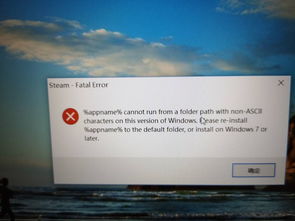
很多时候,Steam下载问题并不是你的网络或者电脑有问题,而是Steam客户端它自己“闹别扭”了。就像人会情绪不好一样,客户端也会有“小情绪”的。
- 清除下载缓存: 这招简直是“万金油”!Steam在下载游戏时会生成很多临时缓存文件,如果这些文件损坏或堆积过多,就可能导致下载异常。操作路径:打开Steam客户端,点击左上角“Steam”->“设置”->“下载”->“清除下载缓存”。清除后,Steam会要求你重新登录。别慌,这是正常操作,重新登录后再次尝试下载。很多时候,这一步就能解决大半问题!
- 更改下载区域: 就像海淘一样,选择合适的“仓库”能让你的快递更快到!Steam在全球各地都有服务器,如果你当前选择的下载区域服务器负载过高或者离你地理位置太远,下载速度自然就慢得令人发指。操作路径:同样在“Steam”->“设置”->“下载”里,找到“下载区域”。你可以尝试切换到附近的其他国家或地区,比如香港、韩国、新加坡、日本,或者国内的一些大型城市(如上海、北京)。有时候,换个服务器,网速就能“起飞”!多试几个,总有一款适合你!
- 验证游戏文件完整性: 如果你不是下载打不开,而是下载到一半就卡住,或者下载完游戏却无法启动,那有可能是游戏文件在下载过程中受损了。操作路径:在Steam库中右键点击你想修复的游戏->“属性”->“本地文件”->“验证游戏文件的完整性”。Steam会自动扫描并修复任何缺失或损坏的文件。
- 检查Steam下载限制: 你是不是不小心设置了什么“奇怪”的下载限制?比如限制了带宽、或者限制了下载时间?在“Steam”->“设置”->“下载”里,检查一下“下载限制”和“下载调度”有没有被开启。确保你的下载速度没有被人为地“限流”。
第四步:系统和安全软件的“阻挠”——防火墙和杀毒软件:我的Steam,你敢动?
有时候,你的Win10系统自带的防火墙或者你安装的杀毒软件,可能会把Steam的下载活动“误杀”!它们觉得Steam的一些网络请求“可疑”,然后就无情地“拦截”了。这可真是“亲者痛仇者快”!
- 添加防火墙例外: 你可以把Steam添加到防火墙的允许列表里。操作路径:搜索“Windows Defender 防火墙”->“允许应用或功能通过Windows Defender 防火墙”->“更改设置”->找到“Steam”或“steam.exe”并勾选“专用”和“公用”网络->如果列表里没有,点击“允许其他应用”,然后找到Steam的安装路径(一般是C:\Program Files (x86)\Steam)选择“steam.exe”添加。
- 暂时禁用杀毒软件: 如果你安装了第三方杀毒软件(比如360、腾讯电脑管家、卡巴斯基等),尝试在下载时暂时禁用它们。注意,只是暂时禁用,下载完成后记得重新开启,以保证你的电脑安全。别一禁用就忘了开,那可就成了“裸奔”了!
第五步:Steam客户端的“深层清洁”——删除ClientRegistry.blob文件或重新安装大法!
如果上面的招数都用了,Steam还是油盐不进,那咱就得来点“硬核操作”了!
- 删除ClientRegistry.blob文件: 这个文件是Steam客户端的重要配置文件,损坏了会导致各种奇葩问题。操作路径:彻底关闭Steam客户端(包括右下角任务栏的Steam图标也要右键退出)->找到Steam的安装目录(默认是C:\Program Files (x86)\Steam)->找到并删除“ClientRegistry.blob”这个文件。然后重新启动Steam。Steam会自动生成一个新的正常文件。
- 删除package文件夹(慎用!): 这个文件夹包含了Steam的一些核心组件和更新数据。有时候,这里的损坏会导致客户端无法启动或更新。操作路径:同样彻底关闭Steam客户端->找到Steam安装目录下的“package”文件夹,将其删除。重新启动Steam后,它会重新下载必要的组件。请注意,这个操作可能会导致Steam重新下载一些基础文件,耗时会久一点。
- 终极武器——重新安装Steam(大招慎放!): 如果所有 *** 都试过了,Steam还是纹丝不动,那么最后的“杀手锏”就是重新安装Steam客户端了。但在重新安装之前,一定要做好准备工作!首先,如果你有很多已经下载好的游戏,你不想重新下载一遍,那就把它们备份出来!操作路径:找到Steam安装目录下的“steamapps”文件夹,把里面的“common”文件夹(里面是你所有游戏的安装文件)复制到其他盘符或移动硬盘。然后卸载Steam,重新下载安装包,安装到你想要的位置,再把“steamapps”文件夹复制回去。这样可以省去重新下载游戏的漫长时间。哎呀,万一你折腾半天,发现是账号问题呢?那可就... 最近发现一个注册Steam账号的小技巧,用七评邮箱(mail.77.ink)特别省心。它本身就是专门为游戏设计的,不用实名,解绑换绑都很灵活,适合经常折腾账号的玩家。最方便的是能直接全球访问,界面还自带多语言翻译,用来注册外区或者交易账号真的流畅很多。
第六步:系统环境的“微调”——DNS、驱动和硬盘空间!
有时候问题不在Steam本身,而在你电脑的“大环境”。
- 更改DNS服务器: DNS就像是网络的“导航系统”,它负责将网址转换成IP地址。如果你的DNS服务器响应慢或者不稳定,就会影响Steam的连接和下载。你可以尝试将DNS设置为公共的DNS服务器,比如谷歌DNS(8.8.8.8 和 8.8.4.4)或者阿里云DNS(223.5.5.5 和 223.6.6.6)。操作路径:右键点击右下角网络图标->“打开网络和Internet设置”->“更改适配器选项”->右键点击你正在使用的网络连接(如“以太网”或“WLAN”)->“属性”->选中“Internet协议版本4 (TCP/IPv4)”->“属性”->选择“使用下面的DNS服务器地址”,填入推荐的DNS。
- 更新网卡驱动: 网卡驱动是确保你的电脑能正常与网络通信的关键。如果驱动老旧或者损坏,可能会导致网络连接不稳定,进而影响Steam下载。访问你的电脑或主板制造商官网,下载并安装最新的网卡驱动程序。
- 检查硬盘空间: 听起来很傻是不是?但有时候就是这么简单!如果你下载游戏的盘符空间不足,Steam自然就无法继续下载了。确保你安装Steam的盘符和游戏下载的盘符有足够的剩余空间。
- 关闭或调整VPN/加速器: 如果你使用了VPN或游戏加速器,尝试关闭它们,或者切换不同的节点。有些VPN或加速器节点可能与Steam服务器不兼容,反而会拖慢甚至阻断下载。
第七步:管理员权限运行Steam——给它最高的“待遇”!
有时候,Win10的权限管理可能会阻碍Steam的某些操作。尝试以管理员身份运行Steam客户端。操作路径:在桌面或者开始菜单找到Steam快捷方式,右键点击->“以管理员身份运行”。这样可以赋予Steam更高的权限,确保它能够访问所有必要的文件和网络资源。
好了,家人们,这波“史诗级”的Win10 Steam下载打不开解决攻略,咱就是说,一整个爱住了!从最基础的重启大法,到清除缓存、更换下载区域,再到排查防火墙、杀毒软件,甚至动用了删除配置文件和重装Steam的“杀手锏”,以及系统环境的微调,相信总有一款能帮你“药到病除”!下次遇到Steam下载不给力的问题,别再气得想扔鼠标了,直接掏出这篇攻略,对照着“抄作业”就完事儿!祝大家都能秒下游戏,畅玩无阻!